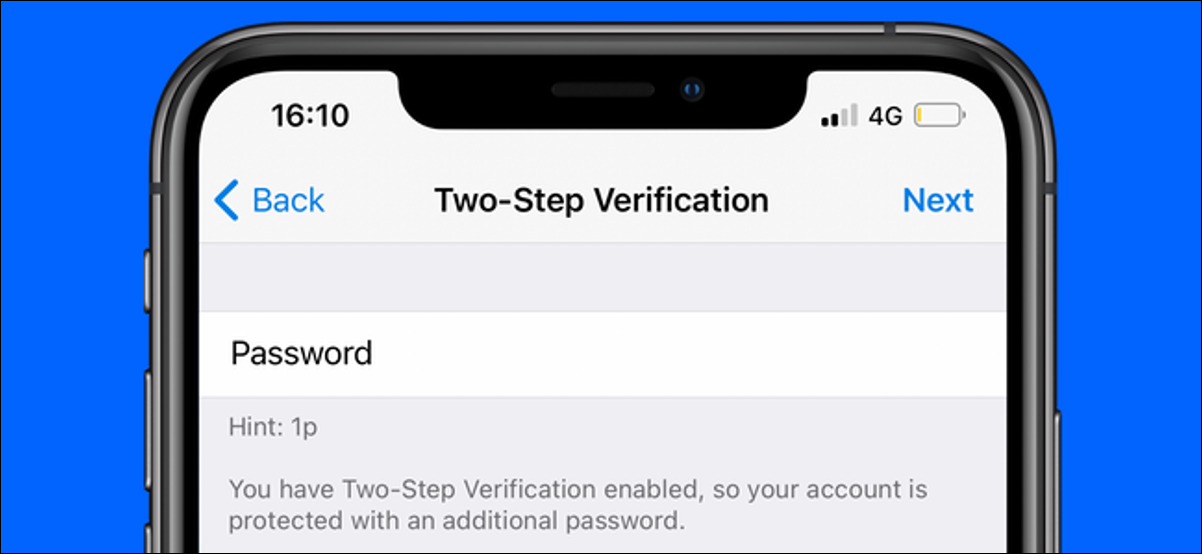
Telegram le permite proteger su cuenta con la verificación de dos pasos . Esto le permite agregar una segunda contraseña, que deberá usar cada vez que inicie sesión en su cuenta de Telegram. A continuación, le mostramos cómo puede habilitar la verificación de dos factores en Telegram fácilmente.
De forma predeterminada, iniciar sesión en Telegram requiere que use una contraseña de un solo uso (OTP) enviada por SMS o mediante un mensaje de Telegram a otro dispositivo en el que haya iniciado sesión anteriormente. Sin embargo, para proteger mejor su cuenta de Telegram, debe usar la función de verificación en dos pasos en la aplicación.
Si olvida la segunda contraseña, puede restablecerla usando su correo electrónico. Esta contraseña se sincroniza en todos los dispositivos y está vinculada a su cuenta de Telegram.
Activar la verificación en dos pasos en Telegram para Android
Habilitar la verificación en dos pasos es bastante fácil en Telegram para Android . Primero, toque el ícono de menú de tres líneas en la esquina superior izquierda de la aplicación.
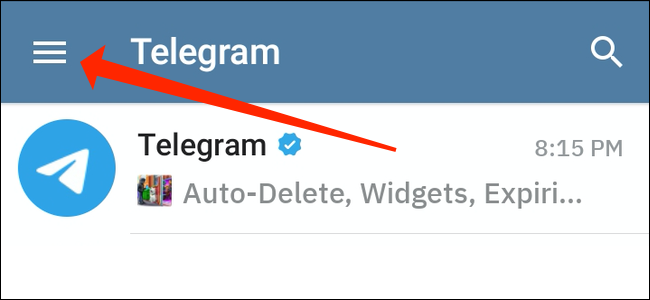
Esto abre un menú con un montón de opciones. Toca «Configuración».
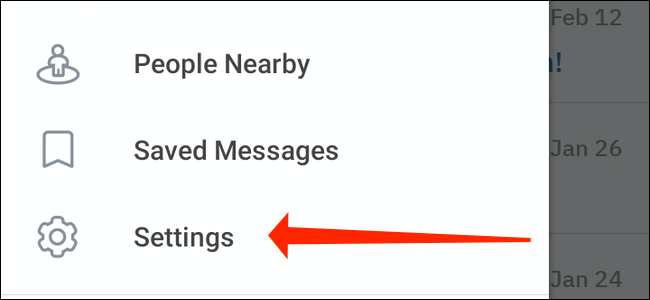
Ahora vaya a «Privacidad y seguridad».

Seleccione «Verificación en dos pasos».
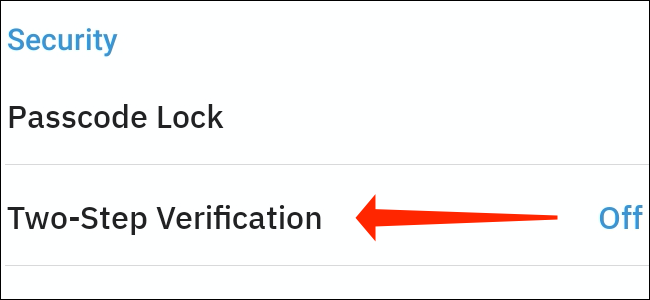
En la siguiente pantalla, toque «Establecer contraseña».
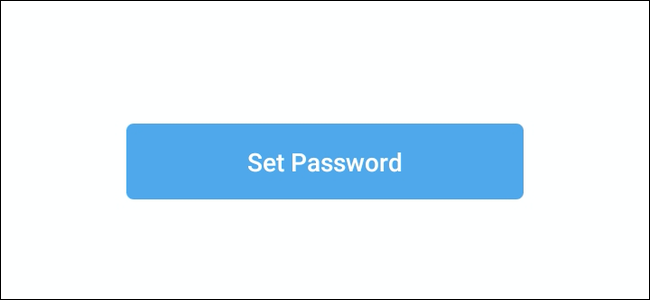
Es hora de escribir su contraseña de autenticación de dos factores. Recomendamos utilizar un buen administrador de contraseñas para generar contraseñas seguras. Toca «Continuar».
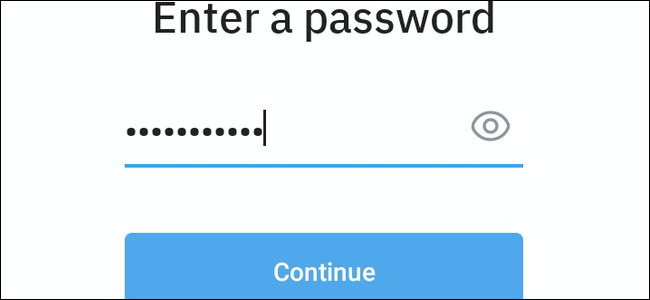
Vuelva a ingresar su contraseña y seleccione el botón «Continuar».
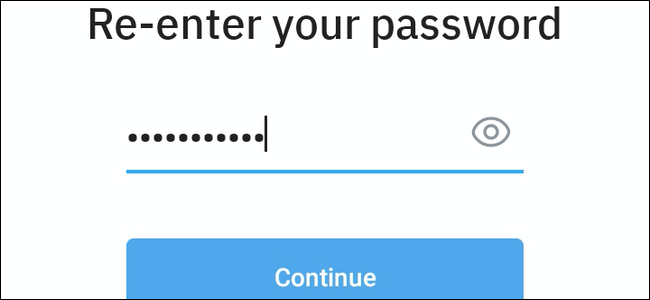
Establece una pista de contraseña y luego presiona «Continuar».
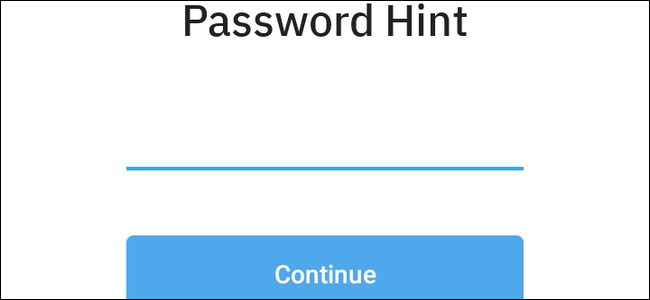
Ahora se le pedirá que ingrese su dirección de correo electrónico, que se utilizará en caso de que desee restablecer su contraseña de Telegram en el futuro. Toca «Continuar».
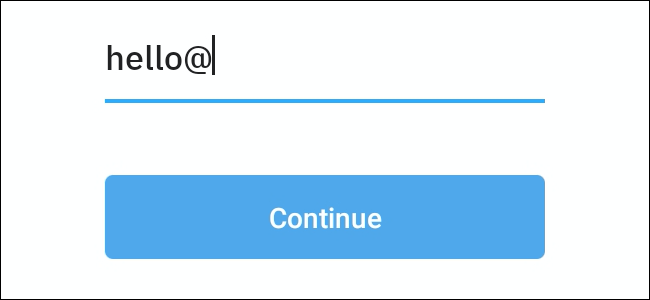
Telegram ahora enviará una verificación a la dirección de correo electrónico que acaba de ingresar. Escriba el código para continuar.
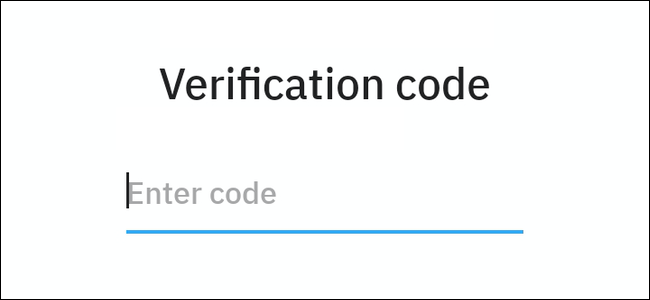
Felicidades, acaba de agregar una capa adicional de seguridad a su cuenta de Telegram. Seleccione el botón «Volver a la configuración» y charle.
Activar la verificación en dos pasos en Telegram para iPhone
El proceso para habilitar la verificación en dos pasos es bastante similar en Telegram para iPhone . Esto es lo que debes hacer.
En Telegram para iPhone, toque «Configuración» en la barra inferior, que se encuentra a la derecha de la pestaña «Chats».
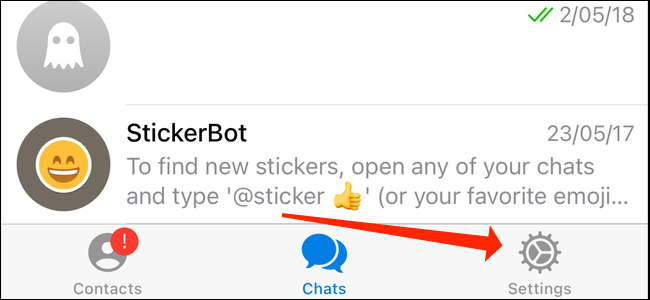
Seleccione «Privacidad y seguridad».
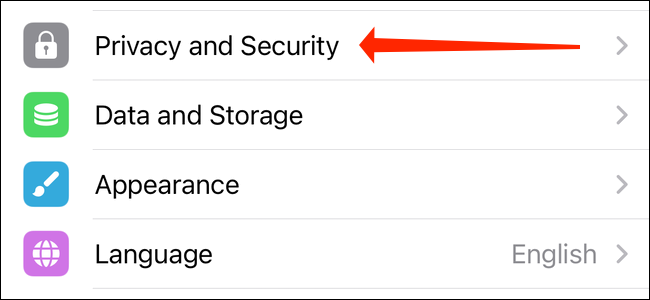
Elija la opción «Verificación en dos pasos».
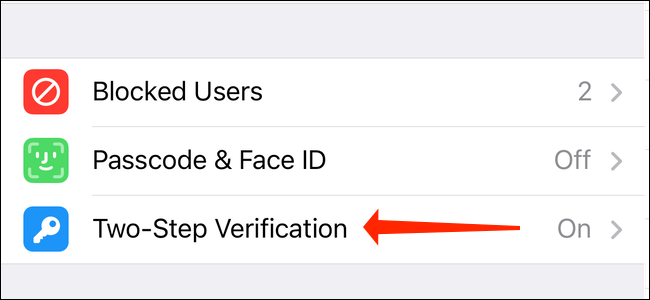
Ahora, toque el botón «Establecer contraseña adicional».
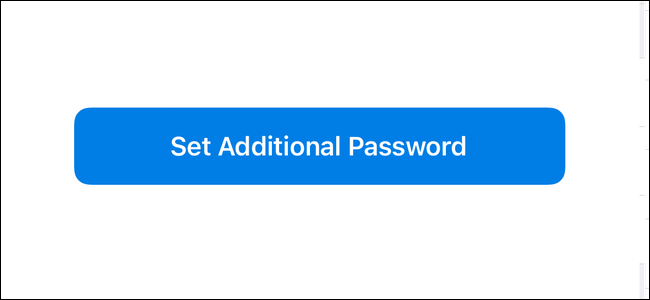
Es hora de establecer una contraseña adicional aquí para asegurar su cuenta de Telegram. Escriba su contraseña en ambos campos, asegurándose de que sean idénticos, luego seleccione «Crear contraseña».
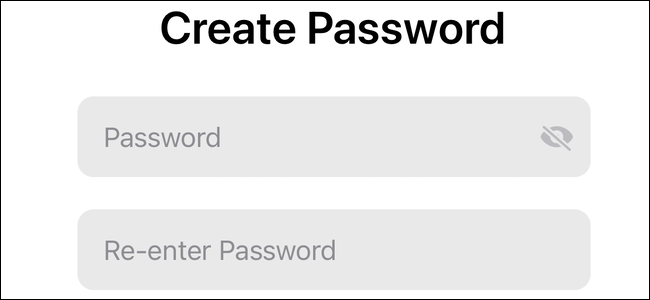
Ahora puede crear una pista para su contraseña. Esta sugerencia aparece cada vez que Telegram solicita su segunda contraseña. Toque «Continuar» cuando haya terminado.
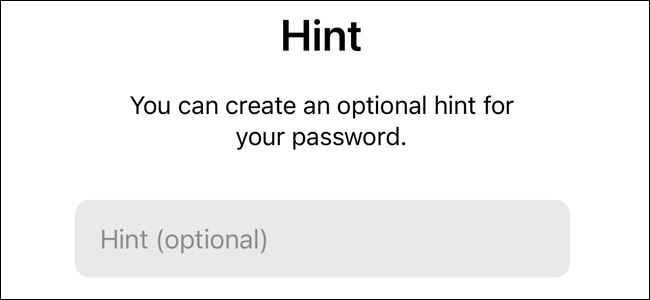
Si alguna vez desea restablecer su contraseña de Telegram, se le enviará un código de recuperación a su correo electrónico. En este paso, escriba su dirección de correo electrónico y luego toque «Continuar».
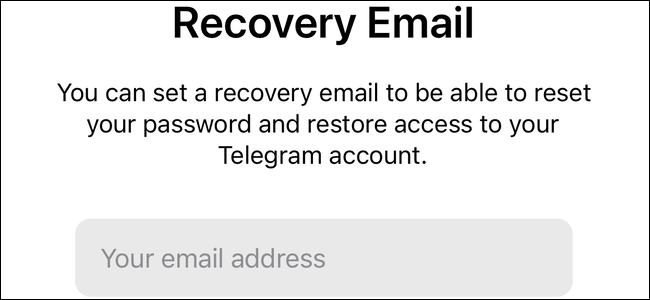
Telegram enviará un código a su dirección de correo electrónico. Pega el código en Telegram y listo.
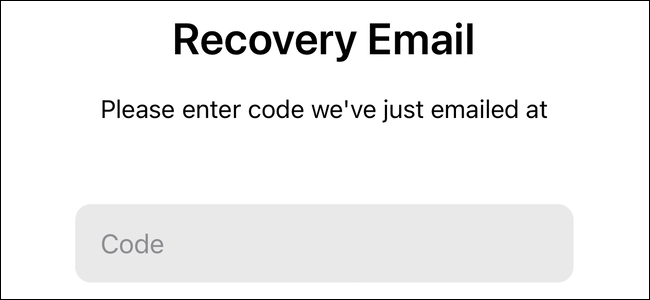
Su cuenta de Telegram ahora es mucho más segura que antes. Solo para reiterar, la próxima vez que inicie sesión en Telegram, deberá ingresar su segunda contraseña, así que asegúrese de guardarla en un lugar seguro.
Ahora que ha asegurado su cuenta, es posible que también desee ocultar su número de teléfono en Telegram .


